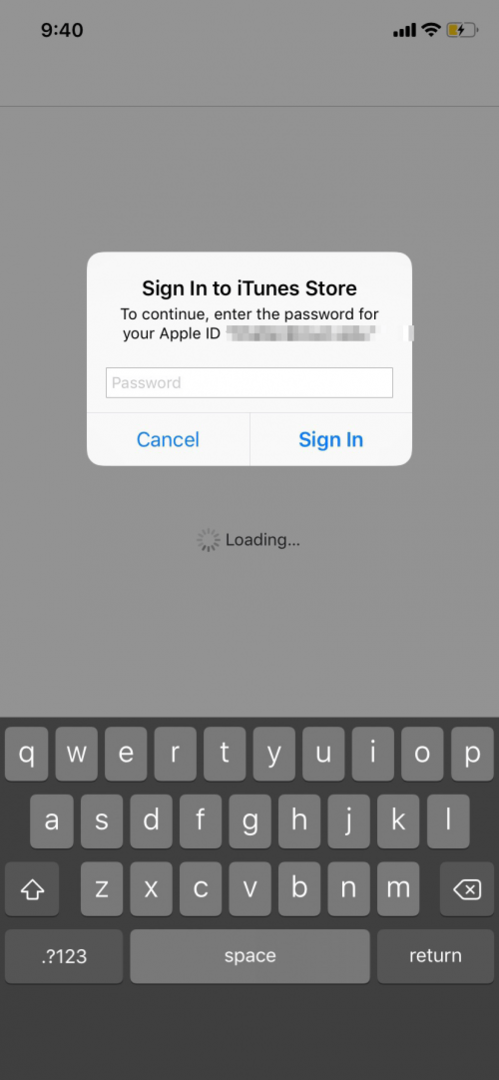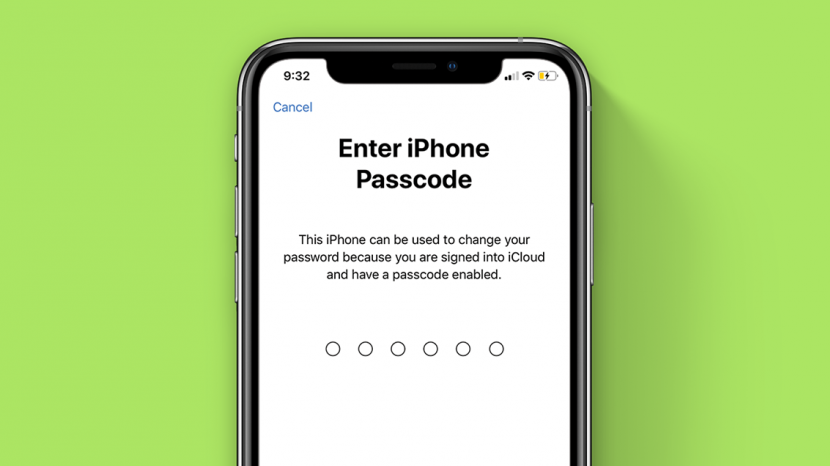
Ήρθε η ώρα να εξοικειωθείτε με τις λεπτομέρειες του τρόπου αλλαγής του κωδικού πρόσβασης Apple ID. Με λίγα λόγια, ο κωδικός πρόσβασης Apple ID είναι αυτό που χρησιμοποιείτε για πρόσβαση στο iTunes, κοινή χρήση φωτογραφιών μέσω iCloud, χρήση iMessage—η λίστα συνεχίζεται. Αλλά μην φοβάστε, η αλλαγή του κωδικού πρόσβασης Apple ID στο iPhone απαιτεί μόνο μερικά εύκολα βήματα. Είτε έχετε ξεχάσει τον κωδικό πρόσβασης Apple ID σας είτε θέλετε να επαναφέρετε τον κωδικό πρόσβασης Apple για ασφάλεια Για τους σκοπούς, το να γνωρίζετε πώς να διαχειρίζεστε το Apple ID σας θα σας σώσει από τυχόν τεχνολογικά προβλήματα δρόμος. (Επαγγελματική συμβουλή: Για να μην υπάρχει σύγχυση εδώ, ο κωδικός πρόσβασης Apple ID στο iPhone σας είναι ο ίδιος με τον κωδικό πρόσβασης iTunes και τον κωδικό πρόσβασης iCloud. Δεν είναι, όμως, το ίδιο με το δικό σου Σημειώσεις κωδικός πρόσβασης.)
Σχετίζεται με: Apple ID: Συμβουλές για τη διαχείριση και τη ρύθμιση του λογαριασμού σας
Λάβετε υπόψη ότι μπορείτε να επαναφέρετε τον κωδικό πρόσβασης Apple ID από μια συσκευή iOS μόνο εάν η συσκευή εκτελεί iOS 10 ή νεότερη έκδοση και έχετε ενεργοποιημένο τον έλεγχο ταυτότητας δύο παραγόντων και έναν κωδικό πρόσβασης συσκευής. Εάν δεν έχετε την επιλογή να αλλάξετε τον κωδικό πρόσβασης Apple ID από το iPhone ή άλλη συσκευή iOS, μπορείτε επαναφέρετε τον κωδικό πρόσβασης Apple στη σελίδα του λογαριασμού σας Apple ID.
Βήμα 1: Εύρεση των ρυθμίσεων Apple ID
- Στο iPhone σας, μεταβείτε στις Ρυθμίσεις και επιλέξτε το όνομά σας στο επάνω μέρος της οθόνης (κάτω από το όνομά σας, θα πρέπει να γράφει Apple ID, iCloud, iTunes & App Store).
- Ενώ η επαναφορά του κωδικού πρόσβασης Apple ID στο iPhone σας είναι παιχνιδάκι, αυτό το πρώτο βήμα είναι εύκολο να παραβλεφθεί. (Μην ψάχνετε για ένα στοιχείο λίστας που ονομάζεται Apple ID στο iPhone σας. δεν θα το βρεις!)

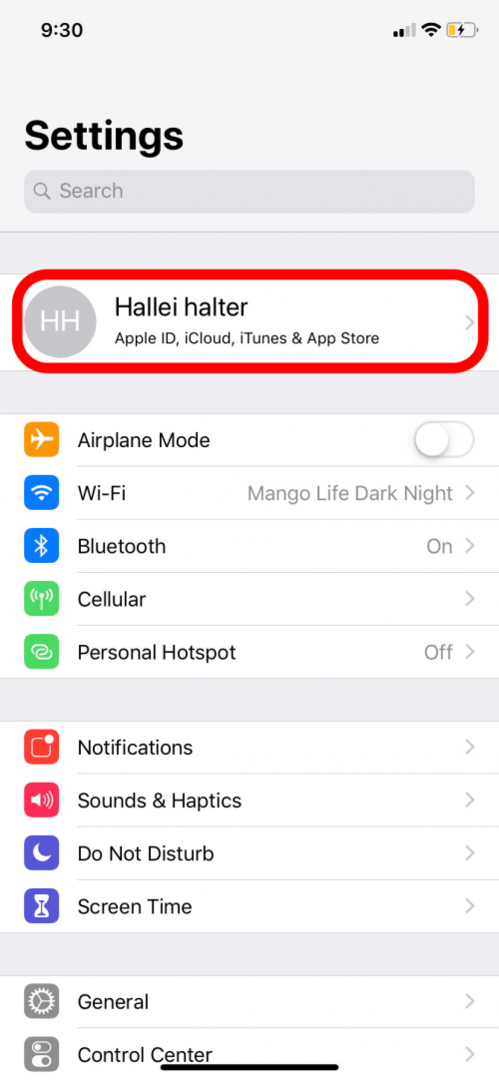
Βήμα 2: Επαναφέρετε τον κωδικό πρόσβασης Apple ID σας
- Αφού επιλέξετε το όνομά σας στις Ρυθμίσεις, θα θέλετε να επιλέξετε Κωδικός πρόσβασης και ασφάλεια στην παρακάτω οθόνη.
- Εάν το επάνω μέρος της οθόνης σας γράφει Apple ID, τότε θα ξέρετε ότι βρίσκεστε στο δρόμο για επαναφορά κωδικού πρόσβασης Apple ID.
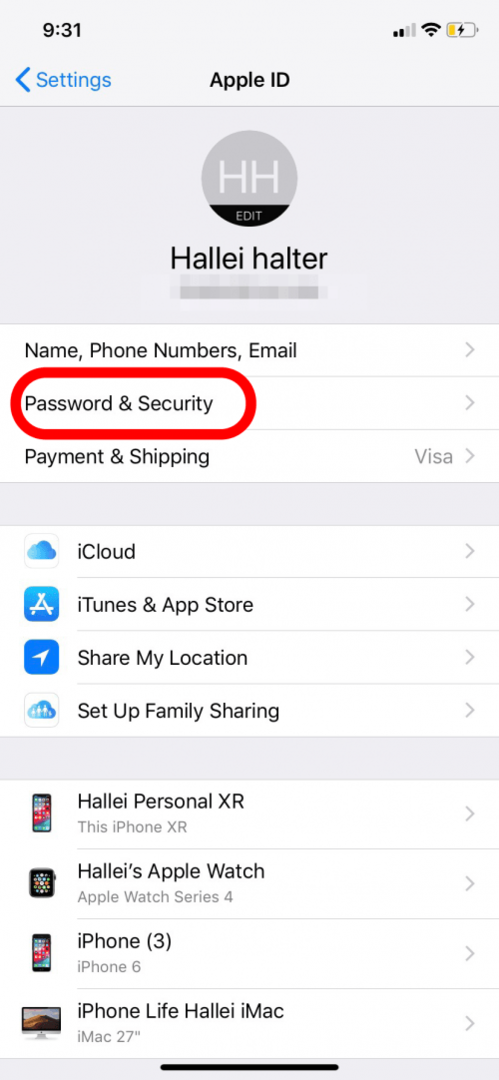
Βήμα 3: Αλλαγή του κωδικού πρόσβασης Apple ID σας
- Σε βολική τοποθεσία στο επάνω μέρος της οθόνης Κωδικός και Ασφάλεια στο iPhone σας, θα θέλετε να επιλέξετε Αλλαγή κωδικού πρόσβασης. Απλώς για να επαναλάβουμε: Εδώ θα θέλετε να πάτε την επόμενη φορά που θα χρειαστεί να αλλάξετε τον κωδικό πρόσβασης Apple ID, τον κωδικό πρόσβασης iTunes ή τον κωδικό πρόσβασής σας στο iCloud στο iPhone σας.
- Για να επιβεβαιώσετε ότι πράγματι θέλετε να αλλάξετε ή να επαναφέρετε τον κωδικό πρόσβασης Apple ID, ενεργοποιήστε την ακόλουθη οθόνη Το iPhone σας θα σας ζητήσει να εισαγάγετε τον αριθμητικό σας κωδικό πρόσβασης (εκτός εάν δεν έχετε κωδικό που είναι).

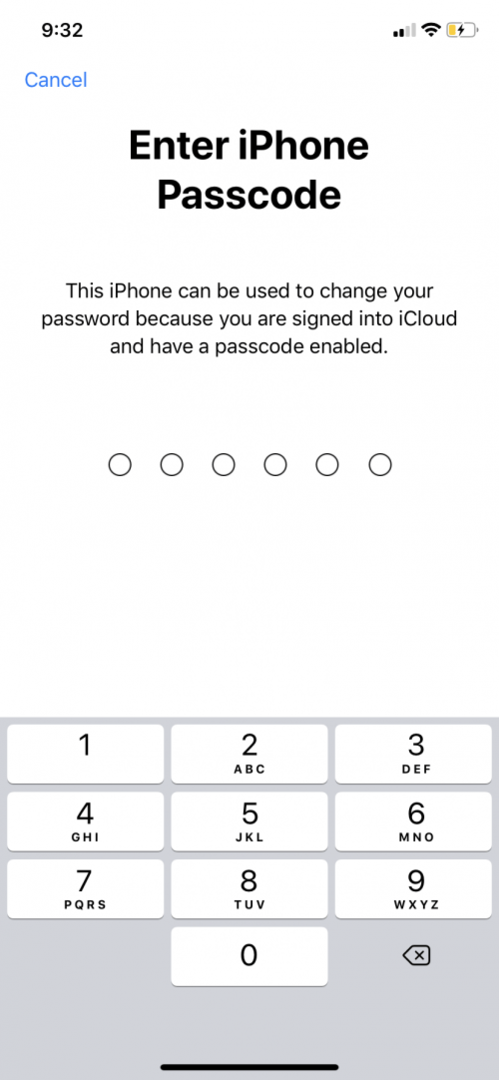
Βήμα 5: Εισαγάγετε τον νέο σας κωδικό πρόσβασης Apple ID
- Αφού πληκτρολογήσετε τον κωδικό πρόσβασής σας στο iPhone σας, πληκτρολογήστε τον νέο κωδικό πρόσβασης Apple ID και πληκτρολογήστε τον ξανά για να επαληθεύσετε τον νέο σας κωδικό πρόσβασης.
- Κάντε κλικ στο Αλλαγή επάνω αριστερά για να επιβεβαιώσετε τον νέο κωδικό πρόσβασης Apple ID.
- Θα σας ζητηθεί επίσης να αποσυνδεθείτε από όλες τις συσκευές και τον λογαριασμό σας, εάν πιστεύετε ότι κάποιος άλλος χρησιμοποιούσε τον προηγούμενο κωδικό πρόσβασής σας.
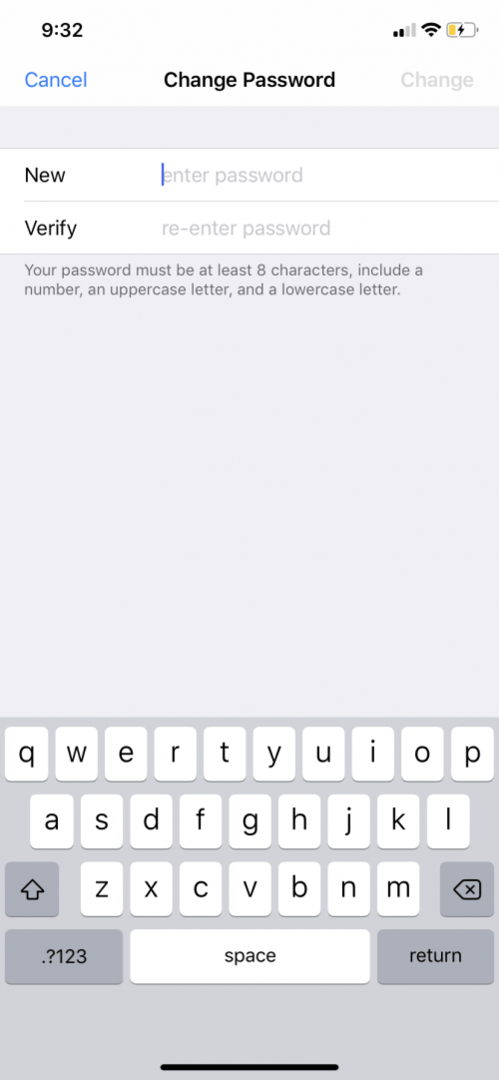
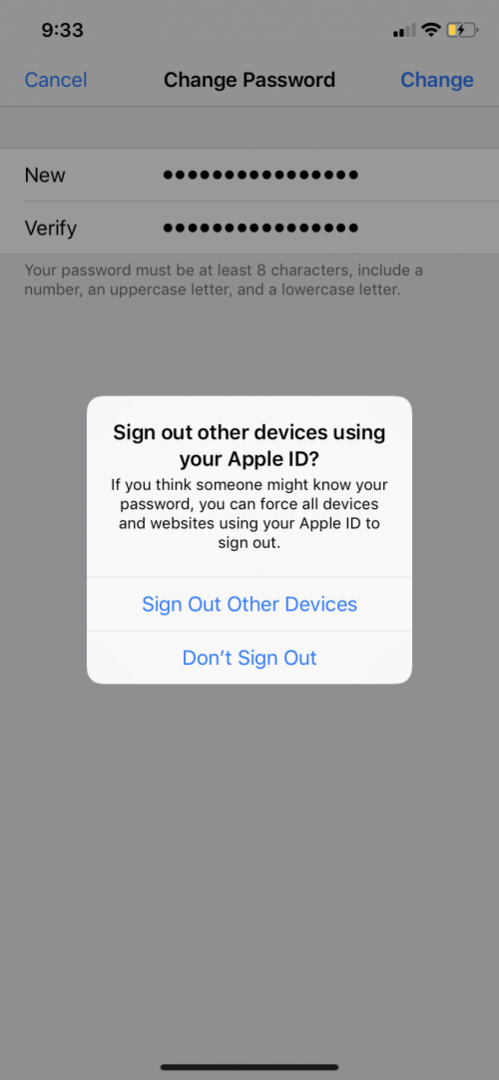
Βήμα 6: Συνδεθείτε με τον νέο κωδικό πρόσβασης Apple ID
- Συνδεθείτε με το Apple ID σας και τον νέο κωδικό πρόσβασης Apple ID. Τώρα είστε έτοιμοι!